
De altijd behulpzame en soms komische Siri is een nogal vocale virtuele assistent, die standaard reageert op aanwijzingen en commando's. Maar als je die Siri-stemfeedback wilt onderdrukken terwijl je de functie nog steeds gebruikt voor opdrachten en vragen, kun je een optionele instelling inschakelen die ervoor zorgt dat Siri gehoorzaamt aan de bredere iPhone- en iPad-hardware-mute-schakelaar.
Het dempen van Siri met de hardwareschakelaar is een eenvoudige instelling om in te schakelen, maar het is een beetje begraven en een beetje vreemd geformuleerd, dus wees niet verbaasd als je het over het hoofd ziet wanneer je ronddwaalt in Instellingen.
Schakel het dempen en dempen van Siri in met de hardwareschakelaar op iPhone en iPad
- Open Instellingen en ga naar "Algemeen" en vervolgens naar "Siri"
- Kies 'Voice Feedback' en selecteer 'Control with Ring Switch' (ja, de Mute-schakelaar aan de zijkant van de iPhone en iPad wordt hier de 'Ring Switch' genoemd, maar het is de mute-knop die je kent en waar je van houdt )
- Verlaat Instellingen en activeer Siri met de mute-schakelaar ingeschakeld, Siri reageert alleen in tekst en op het scherm, zonder het antwoord naar de wereld te kletsen
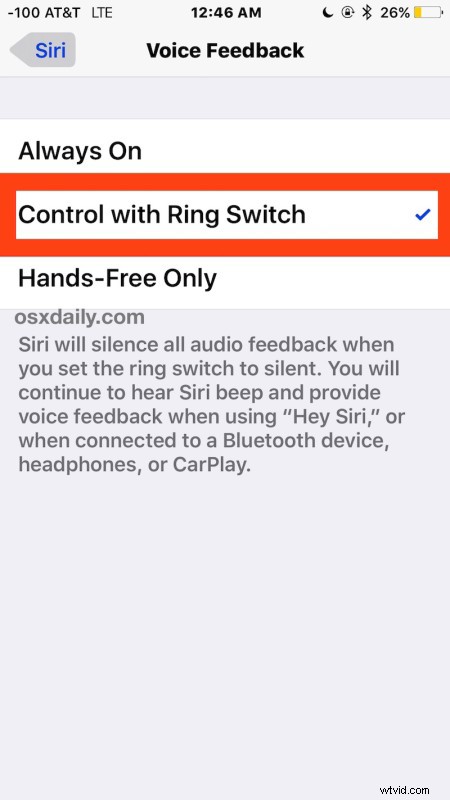
Siri werkt precies hetzelfde als voorheen, maar je hoort geen spraakfeedback als de mute-schakelaar is ingeschakeld, zelfs als je de Hey Siri-opdracht handsfree van een afstand gebruikt.

Sluit Siri met de mute-schakelaar
Als je de mute-schakelaar (of de ring-schakelaar of de stille schakelaar, die Apple het allebei noemt) omdraait, wordt Siri helemaal stil in reacties.
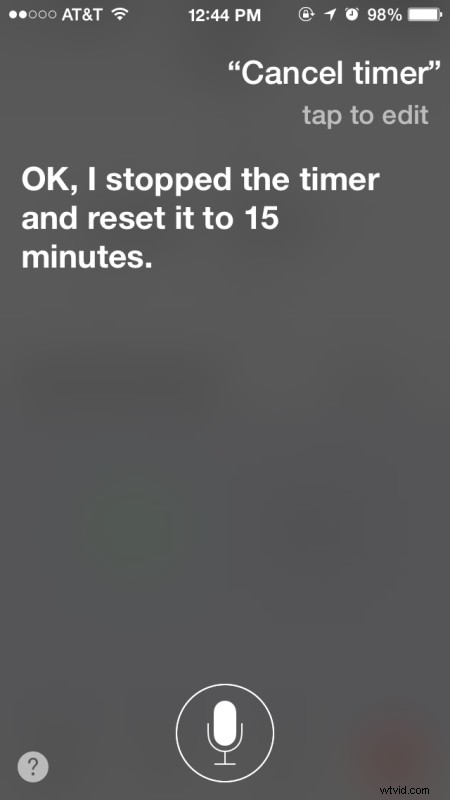
Merk op dat als je op de iPad de mute-schakelaar hebt ingesteld op oriëntatievergrendeling
Siri weer laten praten door het dempen op te heffen
Door de mute-schakelaar opnieuw in te schakelen, kan Siri hardop blaffen zoals je zou verwachten, misschien klaar om een persconferentie te onderbreken of meningen en verklaringen uit het niets weer te verkondigen als je geluk hebt.
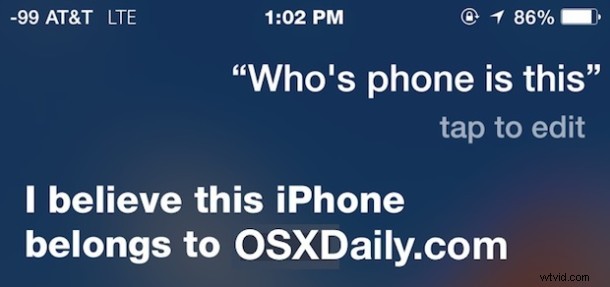
Deze truc is bedoeld voor een vriend van mij waarvan ik merkte dat hij Siri eigenlijk volledig uitschakelde omdat ze de spraakfeedback niet wilden, een beetje overdreven en onnodig als je alleen de tekst op het scherm wilt lezen in plaats van de iPhone of iPad praat tegen je. Schakel in plaats daarvan gewoon de schakelaarinstelling in, dan kunt u Siri dempen en dempen wanneer u maar wilt, en Siri opnieuw laten praten wanneer u wel gesproken feedback wilt hebben.
